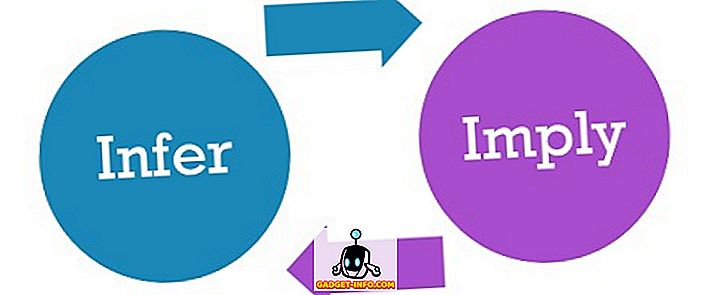YouTube - это наше решение, когда речь заходит о потреблении последних видео. Просмотр различных видео на YouTube для многих стал прошлым временем, но что, если ваши видео на YouTube перестанут воспроизводиться? Что ж, мир заходит в тупик, и ты даже не представляешь, что делать со своей жизнью, верно? Если вы столкнулись с проблемами при загрузке видео с YouTube, вы не одиноки. В последнее время многие люди жалуются на различные проблемы на YouTube. Для некоторых приложение YouTube на телефоне показывает ошибку при воспроизведении видео или видео отсутствует, и только звук или наоборот. Пользователи ПК и Mac, похоже, сталкиваются с проблемой, когда видео с YouTube просто не запускается, а в браузере отображается только черный экран.

Итак, если вы столкнулись с проблемой воспроизведения видео на YouTube, мы вам ответим, так как перечисляем способы исправления видео YouTube, не воспроизводимого на Android, iOS, ПК или Mac:
На андроид
Вот несколько способов исправить видео на YouTube, которое не воспроизводится на Android:
1. Очистить кеш приложения YouTube
Этот способ, скорее всего, должен работать, если вы столкнулись с какими-либо ошибками при воспроизведении видео в приложении YouTube. Чтобы очистить кэш приложения YouTube, перейдите в « Настройки-> Приложения-> YouTube» и на странице информации о приложении YouTube нажмите « Хранилище ». Здесь нажмите « Очистить кэш ».

Если это не сработает, вы также можете « Очистить данные » с той же страницы и « Принудительно остановить » приложение, чтобы увидеть, если это имеет значение.
2. Обновите приложение YouTube
Скорее всего, вы уже пользуетесь последним приложением YouTube, однако, если вы этого не сделаете, обновите приложение прямо сейчас. Ну, это потому, что старое приложение YouTube перестает работать со временем, и это может быть причиной того, что видео не воспроизводятся в приложении YouTube.
На iOS
Если вы используете iPhone или iPad, вот несколько способов исправить то, что видео YouTube не воспроизводятся:
1. Очистить кеш приложения YouTube
Подобно Android, вам придется очистить кеш приложения YouTube, чтобы все исправить. Однако iOS не позволяет очищать кеши приложений, поэтому есть только один способ - удалить и переустановить приложение . После того, как вы это сделаете, вы должны увидеть хорошо воспроизводимые видео на YouTube.
2. Включить мобильное использование данных на YouTube
Если вы пытаетесь воспроизвести видео YouTube на сотовых данных, возможно, у вас возникла проблема, так как использование мобильных данных не включено для приложения YouTube. Чтобы включить его, зайдите в Настройки-> Мобильный / Сотовый и прокрутите вниз, чтобы найти YouTube . Просто включите переключатель для приложения, и вы увидите, что видео воспроизводится нормально.

3. Обновите приложение YouTube
Google удаляет поддержку более старых версий приложения YouTube, и это может быть причиной того, что приложение не воспроизводит видео для вас. Поэтому убедитесь, что приложение YouTube обновлено до последней версии из App Store.
На ПК и Mac
Хром
Если вы столкнулись с проблемами воспроизведения YouTube в Chrome, вот несколько способов исправить это:
1. Включить JavaScript
Видео YouTube не будет работать без включенного JavaScript, поэтому вам нужно убедиться, что он включен на вашем компьютере. Чтобы включить его, перейдите в « Настройки Chrome» и нажмите « Показать дополнительные настройки ». В разделе « Конфиденциальность » нажмите « Настройки контента ». Здесь найдите раздел JavaScript и выберите « Разрешить всем сайтам запускать JavaScript (рекомендуется) » и нажмите « Готово ».

2. Очистить кэш и куки
Если видео на YouTube воспроизводятся в режиме инкогнито или встроены в веб-сайт, вам необходимо очистить кэш и файлы cookie Chrome, чтобы исправить ситуацию. Для этого нажмите кнопку меню из трех точек в Chrome, перейдите в раздел «Дополнительные инструменты» и нажмите « Очистить данные браузера ». Вы также можете перейти к очистке данных просмотра, нажав сочетание клавиш Ctrl + Shift + Delete .
На странице очистки данных просмотра отметьте опции для кэша и файлов cookie, затем нажмите « Очистить данные просмотра ». После этого видео YouTube должны начать воспроизводиться на Chrome.

3. Включите Не отслеживать запросы
Это еще один способ, который сработал для некоторых людей, поэтому нет никаких причин, почему вы не должны попробовать это. Чтобы включить его, перейдите в « Настройки Chrome»> «Показать дополнительные настройки» и в разделе « Конфиденциальность » включите «Отправить запрос« Не отслеживать »с вашим трафиком просмотра» . Затем закройте и снова запустите Chrome и попробуйте воспроизвести видео на YouTube, чтобы увидеть, работает ли оно.


4. Отключить аппаратное ускорение
Это еще один метод, который успешно исправил икоты на YouTube, поэтому вы должны попробовать его. В Chrome Settings нажмите « Показать дополнительные настройки », а затем прокрутите вниз до раздела « Система ». Здесь снимите флажок «Использовать аппаратное ускорение, когда доступно» .

Если вышеупомянутые способы не могут исправить YouTube в Chrome, вам следует проверить установленные расширения, так как некоторые надстройки мешают работе YouTube, и их удаление может решить проблему.
Сафари
Если вы пользователь Mac и сталкиваетесь с проблемами YouTube в Safari, попробуйте очистить файлы cookie и просмотреть данные, чтобы исправить это. Это единственное решение, если вы используете Safari. Чтобы удалить файлы cookie и данные для просмотра, перейдите в « Настройки Safari» и на вкладке « Конфиденциальность » нажмите « Управление данными сайта ». В следующем открывшемся окне нажмите « Удалить все ».


Если удаление файлов cookie и просмотр данных в Safari не приводит к исправлению воспроизведения YouTube, вам следует проверить установленные расширения . Удалите расширения, которые, по вашему мнению, могут мешать работе YouTube, и видео должно начать нормально воспроизводиться.
Устранить проблемы с загрузкой YouTube этими способами
Помимо вышеупомянутых способов, вы также должны попытаться обновить прошивку вашего маршрутизатора, так как считается, что устаревший маршрутизатор вызывает проблемы при воспроизведении видео с YouTube. Кроме того, попробуйте забыть свою WiFi-сеть и заново подключить ее, и если вы используете в своем браузере блокировщик рекламы, это может также вызвать проблемы.
Ну, это были несколько простых способов, с помощью которых вы можете исправить видео YouTube, не воспроизводимые на Android, iOS, Windows или Mac. Итак, попробуйте их и дайте нам знать, если они сработали для вас. Если они сделали, дайте нам крик в комментариях ниже. Кроме того, дайте нам знать, если у вас есть какие-либо сомнения.